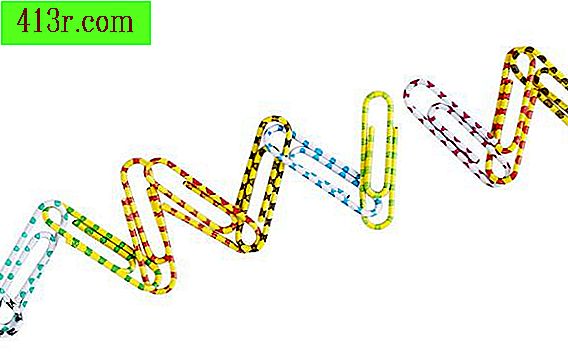Как да настроите WRT54GS като повторител

Нулирайте рутера
Стъпка 1
Включете захранващия адаптер в вторичния WRT54GS и в електрически контакт.
Стъпка 2
Натиснете бутона "Нулиране" на гърба на маршрутизатора, като използвате върха на остър предмет, като писалка или молив. Задръжте го за около 30 секунди.
Стъпка 3
Изключете захранващия кабел от маршрутизатора. Продължете да натискате бутона "Reset" за около 30 секунди.
Стъпка 4
Свържете захранващия адаптер към маршрутизатора. Продължете да натискате бутона "Reset" за около 30 секунди. Освободете бутона "Нулиране".
Актуализиране на фърмуера
Стъпка 1
Отворете браузъра си и изтеглете пакета за фърмуера "DD-WRT" (вж. Ресурси). Запишете файла на работния плот.
Стъпка 2
Въведете "192.168.1.1" в адресната лента и натиснете "Enter". Страницата за конфигуриране на рутера ще се отвори във вашия браузър.
Стъпка 3
Кликнете върху раздела "Администриране" в горната част на страницата и след това изберете раздел подменю "Актуализация на фърмуера" по-долу.
Стъпка 4
Кликнете върху бутона "Преглед" и отидете до файла "DD-WRT", който току-що сте изтеглили на вашия работен плот.
Стъпка 5
Кликнете върху "Актуализиране". Не прекъсвайте рутера, докато инсталирате новия фърмуер. Изчакайте пет минути, след което рестартирайте маршрутизатора отново (вижте раздел "Ресет на рутер" в тази статия).
Задайте статичен IP адрес
Стъпка 1
Свържете вторичния маршрутизатор WRT54GS към компютъра чрез Ethernet кабел.
Стъпка 2
Кликнете върху "Старт" и кликнете върху "Контролен панел". Щракнете двукратно върху "Мрежи и интернет", след това изберете "Мрежов център и споделени ресурси". Маркирайте активната си мрежова връзка и натиснете "Enter". Ще се покаже диалогов прозорец.
Стъпка 3
Кликнете върху бутона "Свойства". Ще се появи нов диалогов прозорец.
Стъпка 4
Проверете опцията "Интернет протокол (TCP / IP)" и кликнете върху "Properties". Ще се появи нов диалогов прозорец.
Стъпка 5
Изберете опцията "Използване на следния IP адрес" и въведете следните стойности съответно за "IP адрес", "Маска на подмрежа" и "Шлюз по подразбиране" в следните полета:
192.168.1.9 255.255.255.0 192.168.1.1
Кликнете върху "OK", за да запазите новата конфигурация и да затворите диалоговите прозорци.
Промяна на конфигурацията на рутера
Стъпка 1
Отворете браузъра си, въведете "192.168.1.1" в адресната лента и натиснете "Enter". Страницата за конфигуриране на рутера ще се отвори във вашия браузър.
Стъпка 2
Кликнете върху раздела "Настройки" в горната част на страницата, след което изберете раздел подменю "Основни настройки" под него.
Стъпка 3
Кликнете върху падащото меню "Тип връзка" и изберете "Изключено". Изберете "Off" за опцията "STP". Изберете "Изключено" за опцията "DHCP сървър". Въведете "192.168.1.1" като "Local DNS". Въведете следните стойности за "IP адрес", "Маска на подмрежата" и "Шлюз по подразбиране":
192.168.1.2 255.255.255.0 192.168.1.1
Кликнете върху "Запазване" в долната част на страницата.
Стъпка 4
Кликнете върху раздела "Безжичен" в горната част на страницата и след това изберете раздел подменю "Основни настройки" по-долу.
Стъпка 5
Кликнете върху падащото меню Wireless Mode и изберете "Bridge Repeater". Кликнете върху падащото меню "Режим безжична мрежа" и изберете същата конфигурация като основния маршрутизатор (ако главният рутер използва "смесени" сигнали, а след това изберете "mixed" за вторичния маршрутизатор). Въведете името на главната безжична мрежа в полето "Име на безжична мрежа (SSID)". Кликнете върху "Запазване" в долната част на страницата.
Стъпка 6
Отворете раздела "Виртуален интерфейс" на страницата и кликнете върху бутона "Добавяне". Виртуалните опции за интерфейс се показват
Стъпка 7
Въведете "Bridge" в полето "Име на безжична мрежа (SSID)". Изберете опцията "Активиране" за "Безжична SSID предаване". Изберете "Деактивиране" за "Изолация на AP". Изберете "мост" за настройката "Мрежова конфигурация". Кликнете върху "Запазване" в долната част на страницата.
Стъпка 8
Кликнете върху раздела на подменю "Безжична защита" в горната част на страницата.
Стъпка 9
Изберете "WPA Personal" като настройка "Security Mode". Въведете същите стойности в полетата "WPA Algorithms", "WPA Shared Key" и "Interval за подновяване на ключове" като ваш основен рутер. Например, ако интервалът за подновяване на ключ на главния ви рутер е "3600", трябва да въведете "3600". Кликнете върху "Запазване" в долната част на страницата.
Стъпка 10
Кликнете върху раздела "Настройки" в горната част на страницата, след което изберете раздела за подменюта "Разширено маршрутизиране" по-долу.
Стъпка 11
Изберете опцията "рутер" в секцията "Режим на работа".
Стъпка 12
Кликнете върху раздела "Защита" в горната част на страницата, след което изберете раздела подменю "Защитна стена" по-долу.
Стъпка 13
Премахнете отметките до всички опции, освен "филтъра за множествено предаване". Изберете "Деактивиране" за "SPI защитна стена". Кликнете върху "Запазване" в долната част на страницата.
Стъпка 14
Изключете рутера от около 30 секунди, след което го свържете отново. Вторичният маршрутизатор вече може да приема сигнали от главния маршрутизатор като повторител.
Стъпка 15
Достъп до "TCP / IP" свойствата на компютъра отново (вижте раздела "Задаване на статичен IP адрес" в тази статия) и изберете "Получаване на IP адрес автоматично". Кликнете върху "OK", за да запазите конфигурацията.